雖然家裡已經開始在熟悉 Ubuntu 的桌面環境,但是學校的教學目前還綁在 M$ 底下,總要想辦法找到 M$ 解決方案。
以下是陸續找到的幾個解決方案,但都有些小問題:
- ImageMagick :強大的命令列影像處理工具,是自由軟體,有 Windows 版。其中的 convert 支援讀取 xcf 圖檔。但是轉出的 jpg 或 png 只有兩個圖層。也許是我下錯指令吧?有空再研究。
- GIMP plugin : auto-convert-and-resize.scm 。這是到 GIMP Rigistry 去找的 Script-Fu 命令稿,所以可以跨平台。但是 xcf 轉 png / jpg 檔更慘,只剩下一個圖層。又沒有選項可以調,也看不懂 scm 命令稿,殘念。
- xcftools :這是 Henning Makholm 做的命令列工具,採 GPL2 授權。其中的 xcf2png 可以直接將 xcf 轉檔成 png 格式,但沒有支援 Windows 。回家後再到 Ubuntu 裡試試。
後來,終於讓我找到一個 GIMP plugin : DBP - David's Batch Processor !功能超完備,而且有 Windows 用的版本。強烈建議一定要用看看。以下就介紹如何安裝及如何批次轉檔。
下載:
BDP 的介紹及下載網頁網址 : http://members.ozemail.com.au/~hodsond/dbp.html 。 據網站說明, Windows 執行檔是由網友由原始碼編譯好之後,再回饋給作者的。請到該網頁選擇適當的版本下載。
Windows 版安裝:
以目前網站上的最新版為例,將下載的 dbp-1.1.8.zip 解壓縮後得 dbp.exe ,複製到 GIMP 的 plugin 資料夾。
Plugin 資料夾所在位置可以由 功能表編輯 > 偏好設定 > 資料夾 > 增效模組 看到兩個路徑:- C:\Documents and Settings\[你的帳號]\.gimp-2.6\plug-ins :若複製到此,則 DBP 只有你自己的帳號可以使用。
- C:\Program Files\GIMP-2.0\lib\gimp\2.0\plug-ins :若複製到此,則 Windows 裡的所有帳號都可以使用。
- 下圖為 Ubntu 裡的 Plugin 資料夾位置。
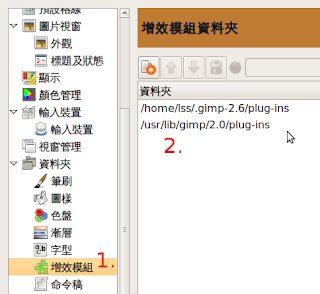
Linux 版安裝:
網站上的 Linux 版最新版是 dbpSrc-1-1-9.tgz ,要由原始檔自行編譯安裝。在 Ubuntu 中,至少要先安裝兩個套件集: build-essential 和 libgimp2.0-dev 。看是透過套件管理程式或 apt-get 安裝都可以:
sudo apt-get install build-essential接下來將下載的 BDP 解壓縮,並在解壓縮的目錄裡執行
sudo apt-get install libgimp2.0-dev
make install
就會把 BDP 安裝到 /home/[帳號]/.gimp-2.6/plug-ins 裡。
批次轉檔:
首先,由 功能表 > 濾鏡 > Batch Process... 開啟 BDP。
開啟 BDP 後,於 Input 標籤頁,用 Add Files 按鈕加入要轉檔的圖檔。
在 Output 標籤頁選擇要轉檔的圖檔格式,然後按下 Start 按鈕就開始轉檔了。
其他功能:
除了批次轉檔外, BDP 還可以整批處理圖檔的 Rotate ( 旋轉 ) 、 Blur ( 模糊 ) 、 Colour ( 著色 ) 、 Resize ( 改變大小 ) 、 Crop ( 截圖 ) 、 Sharpen ( 銳利化 ) 。更甚者, BDP 還支援「整批修改檔名」 Rename 的功能,真是一整個強大啊。







bobju:
回覆刪除呵呵~ 好文!
今天受用了, 感謝! ^^y
謝謝你的文章..很實用^^..
回覆刪除正愁批次的問題
回覆刪除受用了
謝謝你寫的教學文^^b
這篇真是太棒了~!從你這邊先學到這招,以後要多多來朝拜一下~!!
回覆刪除一定要推的~!!
MGA Casino Promo Codes December 2021 - KT Hub
回覆刪除› mga-casino-promo-codes 김해 출장마사지 › mga-casino-promo-codes Nov 7, 2021 — Nov 7, 2021 MGA Casino Promo Codes 당진 출장마사지 December 양산 출장샵 2021 - Use this link to redeem $100 Bonus and win! No coupons, coupons 경기도 출장안마 or 오산 출장안마 coupons!